Как создать фильм в Google Фото онлайн
Если вы хотите использовать Google Фото(Google Photos) для создания фильма( create a Movie) или слайд-шоу, вот как вы можете это сделать. В этой статье показано, как создавать фильмы в Google Фото(Google Photos) , используя загруженные изображения или видео. С помощью этого пошагового руководства можно создавать, редактировать и делиться фильмами с друзьями через различные сайты социальных сетей.

Google Photos — один из лучших онлайн-сервисов для хранения изображений, доступный на нескольких платформах. Если вы хотите отредактировать изображение или создать фильм из фотографий, вы можете использовать этот онлайн-инструмент, чтобы выполнить свою работу. Хотя количество опций меньше, чем у других профессиональных инструментов для редактирования видео(video editing tools) , вы можете создавать что-то из своих изображений, не платя дополнительных денег.
Как создавать фильмы в Google Фото(Google Photos)
Чтобы создать фильмы в Google Фото(Google Photos) , выполните следующие действия:
- Откройте(Open) photos.google.com в браузере.
- Войдите(Log) в свою учетную запись Google Фото(Google Photos) .
- Перейдите на вкладку « Обзор » с левой стороны.(Explore )
- Нажмите на опцию « Фильмы ».(Movies )
- Нажмите значок плюса (plus ) справа.
- Выберите тип вашего фильма.
- Нажмите кнопку « Начать» (Get Started ) .
- Выберите(Choose) изображения, которые вы хотите показать в своем фильме.
- Нажмите кнопку ОК (OK ) .
- Перейдите на вкладку « Утилиты (Utilities ) », чтобы узнать фильм.
Чтобы узнать больше об этих шагах, продолжайте читать.
Во-первых, вам нужно открыть официальный сайт Google Фото(Google Photos) , photos.google.com, и войти в свою учетную запись. Затем переключитесь с вкладки « Фотографии (Photos ) » на вкладку « Обзор (Explore ) » с левой стороны.
Здесь вы можете найти несколько столбцов, в том числе CREATIONS . Найдите параметр « Фильмы (Movies ) » на вкладке « Творения(CREATIONS) » и нажмите на него.
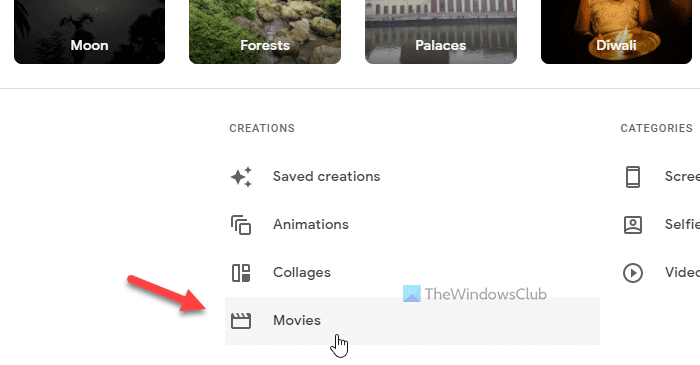
Он отображает все фильмы на вашем экране, которые вы ранее создали. Однако, если вы ничего не создали, вы можете щелкнуть значок плюса (plus ) . После этого он отображает некоторые типы фильмов, и вам нужно выбрать категорию в соответствии с вашими требованиями.
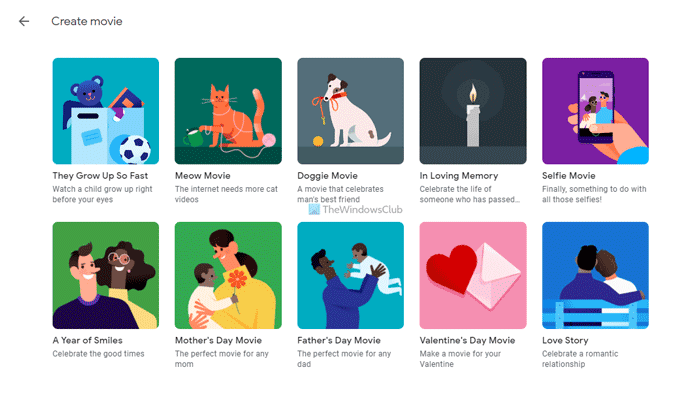
Если появится всплывающее окно, нажмите кнопку « Начать (Get Started ) » . В зависимости от вашего выбора вам нужно выбрать одно, два или несколько изображений, чтобы импортировать их в фильм. Выберите все нужные изображения и нажмите кнопку « Готово (Done ) ». После этого нажмите кнопку ОК (OK ) .
Хотя это зависит от количества выбранных вами изображений и типа фильма, вы можете найти свой фильм в течение пяти минут в разделе « Утилиты (Utilities ) ». Вы можете найти эту вкладку на главном экране Google Фото .(Google Photos)
Скачивайте или делитесь фильмами из Google Фото(Google Photos)
Google Фото(Google Photos) позволяет загрузить фильм на компьютер, чтобы сохранить его в локальном хранилище. С другой стороны, также можно поделиться фильмом с друзьями по электронной почте или в социальных сетях.
Чтобы загрузить фильм из Google Фото(Google Photos) , вам нужно перейти на вкладку « Обзор (Explore ) » и нажать « Фильмы (Movies ) ». После этого нажмите на фильм, который вы хотите скачать, чтобы воспроизвести его на своем экране.
Затем щелкните трехточечный значок в правом верхнем углу и выберите параметр « Загрузить (Download ) ».
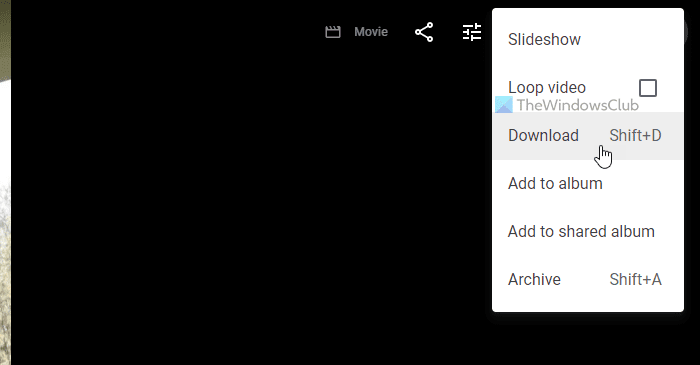
Если вы хотите поделиться фильмом с друзьями, щелкните значок « Поделиться (Share ) » в том же окне, выберите контакт, щелкните параметр « Создать ссылку (Create link ) » или выберите сайт социальной сети.
Редактируйте фильмы в Google Фото
Помимо создания фильма в Google Фото(Google Photos) , вы можете отредактировать его, если вам нужны изменения. Иногда вам может понадобиться заменить фотографию или изменить время показа изображения в фильме. В такие моменты можно сделать следующее.
Сначала запустите фильм на вкладке « Обзор » в (Explore )Google Фото(Google Photos) . Как только проигрыватель фильмов появится на вашем экране, нажмите кнопку « Редактировать (Edit ) » .
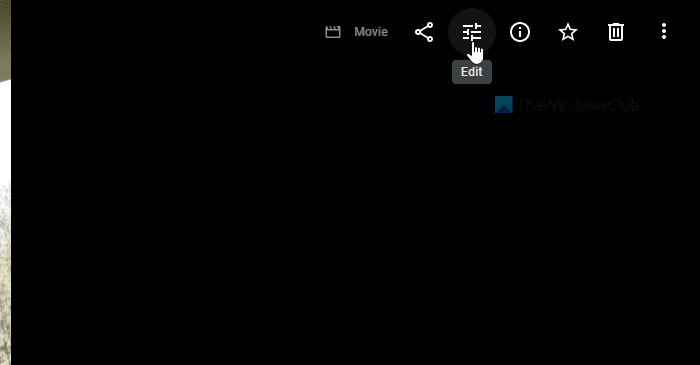
Затем он отображает предупреждение об обновлении вашего фильма, чтобы он поддерживал новый редактор. Даже если вы недавно создали фильм, вы получите это предупреждение при попытке отредактировать его. Вам нужно нажать кнопку « Обновить (Update ) » , чтобы продолжить.
Вы можете найти все изображения, которые вы выбрали ранее для включения в свой фильм, на следующем экране. Отсюда вы можете добавлять новые фотографии, видео, изменять время перехода изображения, добавлять или менять музыку и т. д.
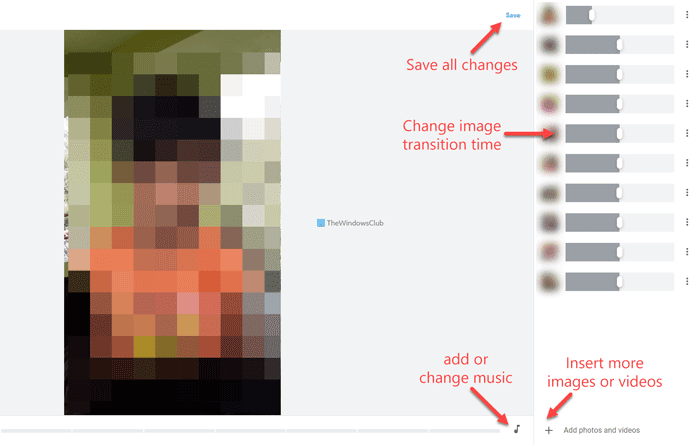
После этого нажмите кнопку Сохранить (Save ) , чтобы сохранить все изменения.
После нажатия этой кнопки может пройти несколько секунд, прежде чем они появятся в оригинальном фильме.
Могу ли я создать свой собственный фильм в Google Фото(Google Photos) ?
Да, вы можете создать свой собственный фильм в Google Фото(Google Photos) . Независимо от того, используете ли(Whether) вы мобильное приложение или веб-версию, одни и те же параметры доступны на обеих платформах. В зависимости от типа вашего фильма вы можете выбрать два или более изображений для вашего фильма.
Есть ли у Google программа для создания фильмов?
Хотя у Google нет специального инструмента или службы для создания фильмов, вы можете использовать средство для создания фильмов в Google Фото(Google Photos) . Эту функцию можно использовать в веб-версии и мобильной версии для бесплатного создания фильма.
Как сделать фильм из фотографий?
Чтобы создать фильм из фотографий с помощью Google Фото(Google Photos) , вам необходимо войти в свою учетную запись, перейти на вкладку « Обзор », выбрать параметр « (Explore )Фильмы (Movies ) », выбрать тип фильма и выбрать изображения для включения. После этого Google Фото(Google Photos) требуется несколько минут , чтобы сохранить ваш фильм.
Это все! Надеюсь, это руководство помогло вам создать фильм в Google Фото(Google Photos) .
Читайте . (Read: )Как отключить или включить функцию распознавания лиц в Google Фото.(How to disable or enable the Facial Recognition feature in Google Photos.)
Related posts
Best Google Photos Альтернативы для хранения фотографий и видео онлайн
Как навсегда удалить все ваш Google Photos
Как синхронизировать Google Drive and Google Photos
Best Google Photos Советы и трюки для редактирования изображений в Интернете
Как перенести фотографии с Google Photos на другой счет
Как восстановить или получить больше хранения на Google Photos
Как обрезать Videos с помощью Windows 10 Photos app Video Editor
Как встроить видео в Google Slides
Вам нужно расширение для использования этого файла - Photos приложение Video Editor error
Google Chrome не отвечает, Relaunch сейчас?
Как добавить известные лица в Google Фото для удобного поиска
Как редактировать видео на YouTube, не теряя ссылку или статистику
Как захватить еще Image из Video с использованием Photos app в Windows 10
Как редактировать или добавить Metadata на файлы Photos & Video в Windows 10
Google Drive Видео не играют или показывают blank screen
8 лучших инструментов YouTube для лучшего просмотра видео
Best бесплатно Movie Catalog software для Windows 11/10
Как поток видео от VLC Media Player до Google Chromecast
Последние функции в Google Photos app для iOS and Android
Как отключить или включить Google Photos Facial Recognition
